Zde jsou nové aktualizace Apple TV a jak je používat
Apple tento týden uspořádal akci „Looped In“ a oznámil několik nových zařízení, aktualizaci iOS 9.3 a aktualizaci pro Apple TV (4tis Generace). Tyto nové aktualizace zahrnují složky, diktát, hlasové vyhledávání Siri pro App Store, přístup k knihovnám fotografií iCloud a živým fotografiím a další.

Zde se podíváme, jaké jsou tyto nové funkce a jak je používat ve svém novém Apple TV.
Aktualizujte svůj Apple TV na tvOS 9.2
K získání těchto nových funkcí budete samozřejmě muset získat nejnovější aktualizaci. Pokud nemáte povoleno automatické aktualizace systému, musíte jít na Nastavení> Systém> Aktualizace softwaru> Aktualizovat software.
Chcete-li se dozvědět více o aktualizacích Apple TV a nastavení jejich automatické instalace, přečtěte si náš článek o tom, jak získat nejnovější aktualizace pro svůj nový Apple TV.
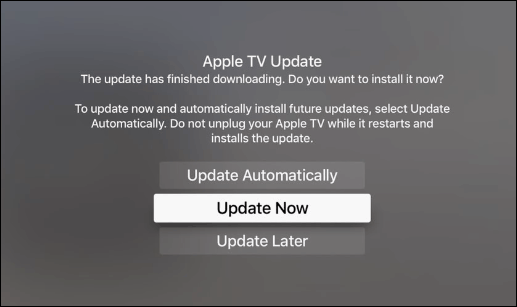
Uspořádejte aplikace na domovské obrazovce pomocí složek
Stejně jako přidávání aplikací do složek na iPhonu nebo iPadu, můžete nyní dělat totéž na nové Apple TV. Přidávání aplikací do složek je stejné jako to dělat na iPhonu.
Stiskněte a podržte tlačítko dálkového ovládání domů, dokud se aplikace nebudou kroutit. Poté vytvořte složku přesunutím aplikace nad jinou.
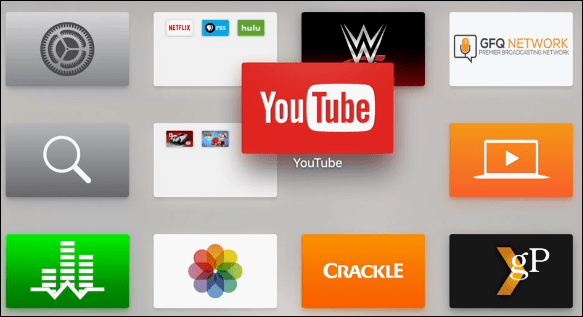
Název složky bude vygenerován na základě aplikací, které přidáváte, ale můžete pojmenovat, co bude pro vás nejlepší.
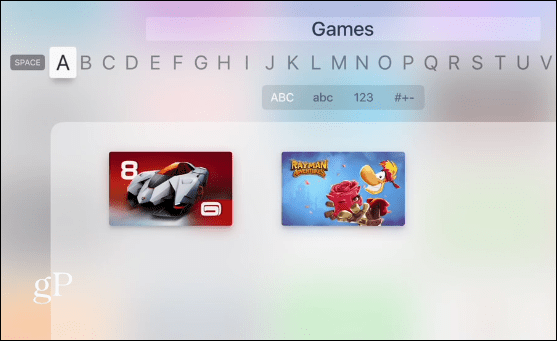
Další možností, kterou máte, je přidržovánívyberte v aplikaci tlačítko a poté stiskněte tlačítko Přehrát / Pozastavit. Zobrazí se následující nabídka, ve které můžete vytvořit novou složku, přesunout ji do jiné složky. Máte také možnost přesunout aplikaci zpět na domovskou obrazovku.
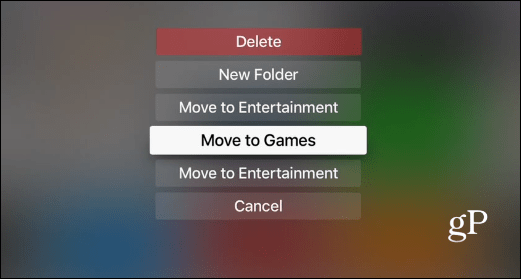
Pomocí hlasu zadejte uživatelská jména a hesla
Když se objevila nová Apple TV, pro některé šílenéaplikace iOS Remote s tím nepracovala. To bylo velmi nepříjemné, protože jste museli lovit a čurat pomocí klávesnice na obrazovce a zadat své přihlašovací údaje.
Konečně, koncem loňského roku, Applevydala aktualizaci, díky níž aplikace Remote fungovala. Výhodou je, že obsahuje klávesnici pro váš telefon nebo tablet. Nyní můžete pomocí hlasu zadat i své kredity.
Chcete-li povolit diktování, přejděte do textového pole, jako je vyhledávání v Netflixu nebo na YouTube. Podržte stisknuté tlačítko Siri a objeví se okno Diktátu, vyberte jej pro použití.
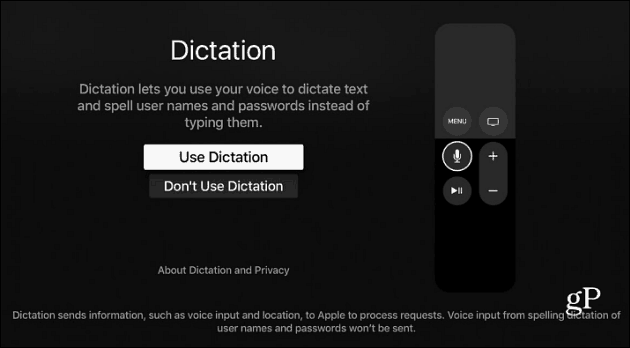
Když je tato funkce povolena, nebudete muset znovu procházet touto obrazovkou Diktátu. Musíte pouze stisknout tlačítko Siri (mikrofon) na dálkovém ovladači a vyslovit slovo nebo frázi.
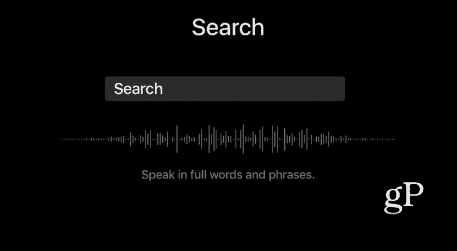
Siri pro App Store
Vyhledávání aplikace v App Store je nyní snazší. Podržte tlačítko Siri na dálkovém ovladači a řekněte něco jako „Siri, najděte ty nejlepší závodní hry.“
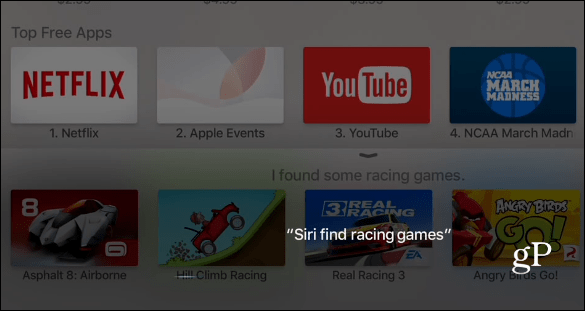
Nové rozhraní pro přepínání aplikací
Uživatelské rozhraní pro přepínání aplikací má nový vzhledpodobné ostatním zařízením iOS. V našem článku jsme vám ukázali, jak mezi aplikacemi přepínat, jak začít s novou Apple TV. Musíte pouze dvakrát kliknout na tlačítko Domů. Zde je návod, jak to vypadalo před aktualizací, kterou jsme popsali v našich tipech a trikech pro nový článek Apple TV.
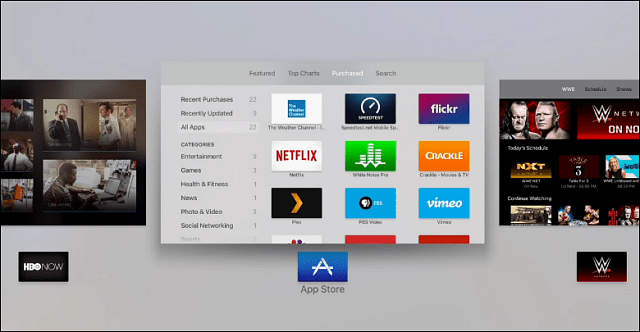
A tady je nový vzhled, který vidíte na zařízeních iOS.
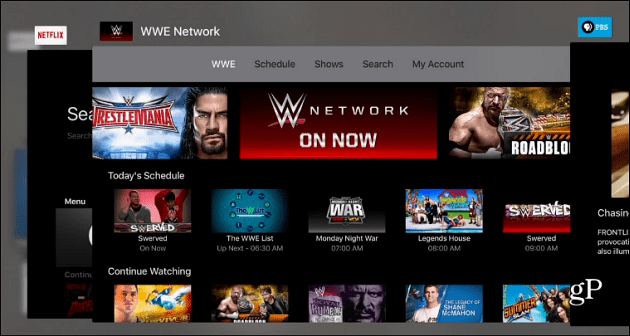
Aktualizovali jste svůj Apple TV 4. generace? Jaké jsou vaše oblíbené funkce přidané k této aktualizaci tvOS? Zanechte komentář níže a dejte nám vědět!




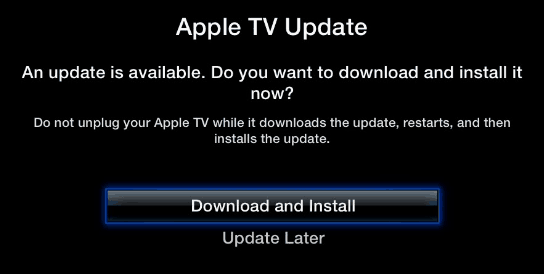





Zanechat komentář